Tips for å administrere apper i iOS 7
Et av de mer irriterende problemene med apper itidligere versjoner av iOS måtte stadig oppdatere apper. Dette problemet har endret seg i iOS 7, så vel som et par andre ting du må vurdere når du administrerer dem. Her er noen få nyttige tips.
Oppdater apper automatisk
Dette er en hvilken som helst bruker av IOS vil være fornøydOm. Appene dine oppdateres i bakgrunnen - en luksuriøs Android-bruker har hatt det lenge. Det kan være lurt å kontrollere om dette skjer eller ikke. Gå til Innstillinger> iTunes & App Store. Under automatiske nedlastinger kan du slå funksjonen av eller på.

Oppdater appinnhold i bakgrunnen
Hvis du ofte bruker en bestemt app, kan det være lurt å oppdatere seg selv i bakgrunnen. Gå til Innstillinger> Generelt> Oppdatering av bakgrunnsapp og velg den du vil oppdatere.
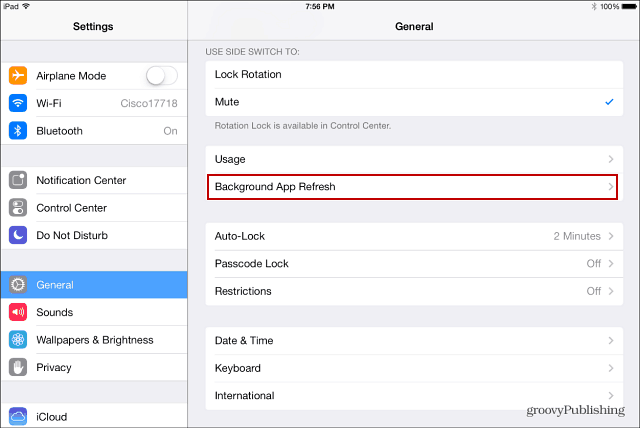
Husk at dette kan ramme batterisaften din hardt, så jeg anbefaler bare å slå på appene du bruker mest for å bli oppdatert. Slå deretter av resten av dem.
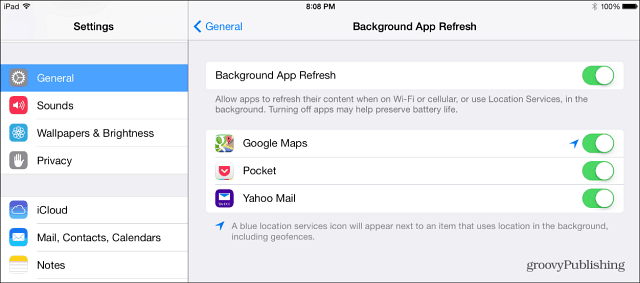
Slå av kontrollsenteret når du bruker apper
Mens det nye kontrollsenteret i iOS 7 er en bedreerfaring, vil du sannsynligvis ikke at det dukker opp mens du spiller et spill eller bruker bestemte apper. Sjekk ut vår artikkel om hvordan du deaktiverer Kontrollsenter når du bruker apper.
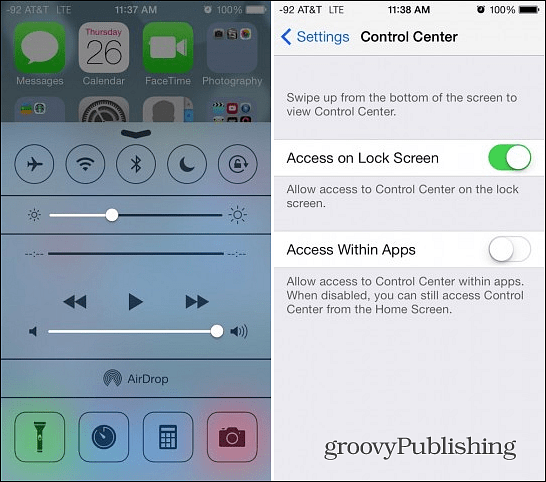
Legg alle apper i én mappe
Hvis du liker å holde ting pent på telefonen din ellernettbrett, iOS 7 lar deg nå legge et ubegrenset antall apper i en mappe. Tidligere var det begrensninger på beløpet du kunne legge i en mappe. Nå kan du holde startskjermen ren, legge alle appene dine i bare en mappe - eller et par mapper - og bruke Spotlight-søk for å trekke dem opp.
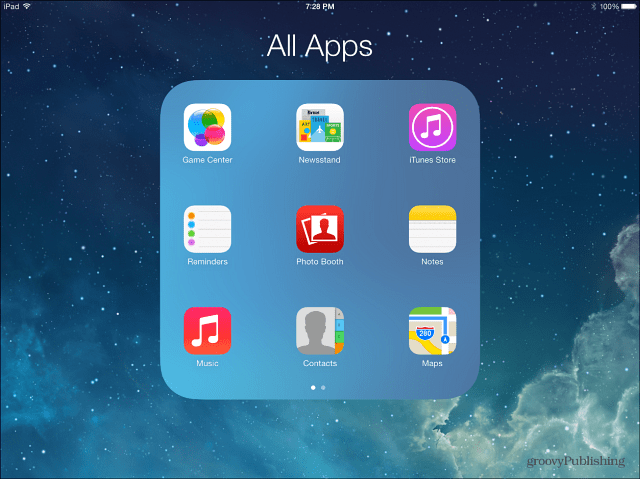
Forresten, lurer du kanskje på hvor Spotlight er. Bare dra fingeren ned på startskjermen, så kommer den opp.
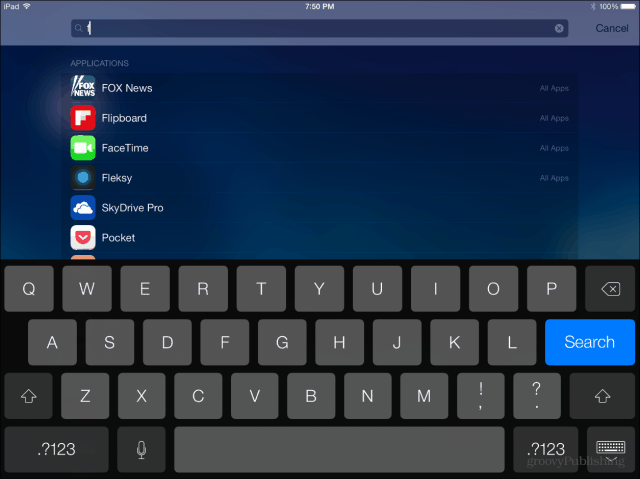
Har du noen favorittips du bruker til apper i iOS 7? Legg igjen en kommentar nedenfor og fortell oss om den!










Legg igjen en kommentar